Arc Browser ermöglicht, ähnlich wie andere Browser, eine unkomplizierte Reinigung von Cache und Cookies. Sie können entweder den gesamten Cache und alle Cookies löschen oder sich auf eine spezifische Website beschränken. Um alles zu löschen, öffnen Sie die Einstellungen des Arc Browsers und wählen Sie den Abschnitt ‚General‘. Von dort aus können Sie die Option zum ‚Clear Browsing Data'“‚ und den gewünschten Zeitraum festlegen.
Um nur die Daten einer bestimmten Website zu entfernen, nutzen Sie das ‚Site Control Icon‘ in der URL-Leiste. Wählen Sie ‚Clear cache for this site‘ oder ‚Clear cookies for this site‘, je nach Bedarf. Nach diesen Schritten wird Ihr Browser von unnötigen Daten befreit, was zu einer verbesserten Leistung und einem reibungsloseren Surferlebnis führt.
Mac: Alle Cache und Cookies in Arc löschen
Cache und Cookies sind wesentliche Bestandteile eines jeden Browsers, die dazu beitragen, das Surfen im Internet zu beschleunigen und Benutzeranmeldungen zu speichern. Allerdings können sie sich mit der Zeit ansammeln und die Leistung des Browsers beeinträchtigen. Daher ist es wichtig, sie regelmäßig zu löschen. Hier sind die Schritte, um den gesamten Browser-Cache und Cookies im Arc Browser auf einem Mac zu löschen:
- Starten Sie den Arc Browser auf Ihrem Mac.
- Gehen Sie zur Menüleiste und klicken Sie auf Arc.
- Klicken Sie im Menü auf Settings.
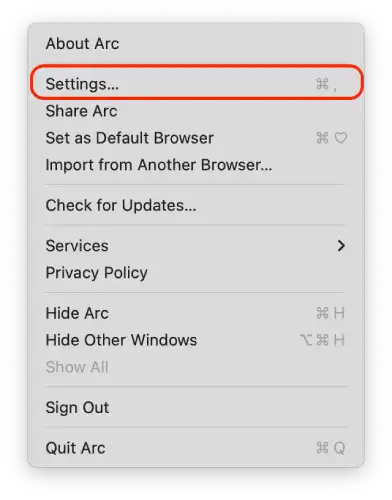
- Wählen Sie im Settings die Option ‚General‚.
- Klicken Sie auf die Option ‚Clear Browsing Data‚ im Abschnitt ‚Your data‘.

- Wählen Sie im Bereich ‚Datenschutz und Sicherheit‘ den Zeitraum aus, für den Sie Clear browsing data möchten.

- Wählen Sie in der Dropdown-Liste ‚Time range‚ den Zeitraum aus, für den Sie den Cache und die Cookies löschen möchten.
- Wählen Sie dann die Optionen ‚Cookies and other site data‚, ‚Cached images and files‚ und ‚Browsing history‚.
- Klicken Sie auf ‚Clear data‚.

Nachdem Sie diese Schritte ausgeführt haben, werden alle Cache-Daten und Cookies für den gewählten Zeitraum gelöscht. Dies kann helfen, die Leistung des Browsers zu verbessern und Probleme beim Surfen zu beheben.
Mac: Cache und Cookies für eine Website löschen
Manchmal möchten Sie vielleicht nur den Cache und die Cookies für eine bestimmte Website löschen, anstatt alles zu entfernen. Hier sind die Schritte, um dies im Arc Browser zu tun:
- Gehen Sie zum ‚Site Control Icon‚ in der URL-Leiste in der Seitenleiste und klicken Sie darauf.

- Klicken Sie auf das ‚Drei-Punkte-Menü‚ in der unteren rechten Ecke des Site Control Center-Menüs.
- Wählen Sie ‚Clear cache for this site‘ oder ‚Clear cookies for this site‘, je nach Bedarf.

Durch das Löschen von Cache und Cookies für eine bestimmte Website können Sie spezifische Probleme beheben, die nur auf dieser Website auftreten, ohne Ihre gesamten Browserdaten zu beeinträchtigen.


